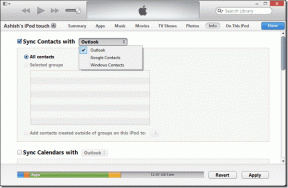Korjaa Internet ei ehkä ole käytettävissä -virhe Androidissa
Sekalaista / / November 28, 2021
Saatko virheilmoituksen Internet ei ehkä ole käytettävissä Android-puhelimellasi? Etkö pääse Internetiin puhelimellasi? Jos kohtaat tällaisia ongelmia, lue tämä artikkeli selvittääksesi, kuinka voit ratkaista Internet-ongelmia Android-laitteellasi.
Internet ei ole enää luksusta; se on välttämättömyys. Olemme tulleet riippuvaisiksi internetistä päivittäisessä elämässämme. Etenkin kaupunkiyhteiskunnissa on mahdotonta tehdä mitään työtä ilman Internetiä. Olemme tottuneet pysymään yhteydessä maailmaan Internetin kautta. Puhelimemme ovat aina yhteydessä Wi-Fi-verkkoon tai niissä on ainakin mobiilidata päällä. Siksi se on valtava ongelma, kun emme jostain syystä pysty muodostamaan yhteyttä Internetiin.

Se voi olla huono yhteys tai ongelma Wi-Fi-verkossa, mutta jos ongelma on itse puhelimessa, asia on varsin huolestuttava. Turhaudumme, jos Android-älypuhelimemme ei pysty muodostamaan siihen yhteyttä huolimatta vakaasta internetyhteydestä. Se käy selväksi, kun kaikki ympärilläsi olevat voivat muodostaa yhteyden ja käyttää Wi-Fi-verkkoa, mutta sinä et. Yllätyt tietää, että tämä ongelma ilmenee Android-laitteissa melko usein. Tässä artikkelissa autamme sinua ratkaisemaan tämän ongelman, jos joudut joskus tällaiseen tilanteeseen.
Sisällys
- Syyt "Internet ei ehkä ole käytettävissä" -virheen taustalla
- Korjaa Internet ei ehkä ole käytettävissä -virhe Androidissa
- 1. Käynnistä puhelimesi uudelleen
- 2. Vaihda Wi-Fin ja mobiilidatan välillä
- 3. DHCP-tilan vaihtaminen
- 4. Päivitä käyttöjärjestelmäsi
- 5. Unohda Wi-Fi-verkko ja muodosta yhteys uudelleen
- 6. Nollaa Android-verkkoasetukset
- 7. Käynnistä laite vikasietotilassa
Syyt "Internet ei ehkä ole käytettävissä" -virheen taustalla
Android-laitteet voivat olla erittäin suosittuja ja käyttäjäystävällisiä, mutta niissäkin on joitain virheitä ja häiriöitä. On mahdollista, että puhelimesi saattaa ajoittain alkaa toimia väärin. Yksi yleisimmistä Android-ongelmista on "Internet ei ehkä ole käytettävissä" -virhe.
- DHCP – DHCP on yhteystila, jossa puhelin tunnistaa automaattisesti tietyt asetukset ja muodostaa automaattisesti yhteyden Internetiin. On kuitenkin mahdollista, että DHCP: ssä on jokin ongelma, eikä puhelin pysty muodostamaan automaattisesti yhteyttä Internetiin. Tämä voi olla syy siihen, miksi Internet ei ehkä ole käytettävissä -virhe.
- DNS – DNS-asetukset ovat vastuussa yhteyden muodostamisesta mihin tahansa verkkosivustoon. On mahdollista, että jotkin sivustot saattavat estää puhelimesi käyttämät DNS-asetukset. Tämä voi myös johtaa yllä mainittuun virheeseen.
- Android-päivitys – Jos suuri järjestelmäpäivitys odottaa, se voi häiritä laitteen verkkoyhteyttä. On suositeltavaa asentaa päivitykset aina, kun laite pyytää sitä.
- Häiriö jostain sovelluksesta – Toinen mahdollinen syy Internet-yhteysongelmiin voi olla joidenkin kolmannen osapuolen sovellusten aiheuttama häiriö. Tuntemattomista lähteistä asennetuilla sovelluksilla voi olla haitallisia tarkoituksia ja ne voivat vaikuttaa puhelimesi kykyyn muodostaa Internet-yhteys.
- Väärä kokoonpano – Jos puhelimesi on yhdistetty Wi-Fi-reitittimeen, se vastaanottaa DNS-asetukset ja IP-osoitteen reitittimeltä. Oletuskokoonpanossa, joka on DHCP-tila, IP-osoitteen on kuitenkin tarkoitus muuttua aika ajoin eikä pysyä vakiona. Tämä voi saada Wi-Fi-reitittimen estämään laitteesi, koska se ei pysty tunnistamaan muutosta IP-osoite ja alkuperäinen konfiguraatio ei kelpaa. Voit ratkaista tämän ongelman muuttamalla tiettyjä DNS- ja IP-määritysasetuksia.
Korjaa Internet ei ehkä ole käytettävissä -virhe Androidissa
Koska nyt meillä on selkeä käsitys ongelmasta ja sen taustalla olevista syistä, ratkaisuja ei enää tarvitse odottaa. Tässä osiossa aiomme tarjota vaiheittaisen oppaan erilaisista menetelmistä, joita voit käyttää ongelman ratkaisemiseksi. Joten aloitetaan.
1. Käynnistä puhelimesi uudelleen
Tämä on yksinkertaisin asia, jonka voit tehdä. Se saattaa kuulostaa melko yleiseltä ja epämääräiseltä, mutta se todella toimii. Kuten useimmat elektroniset laitteet, myös matkapuhelimesi ratkaisevat monia ongelmia, kun ne sammutetaan ja käynnistetään uudelleen. Puhelimen uudelleenkäynnistyksen avulla Android-järjestelmä voi korjata mahdolliset viat, jotka saattavat aiheuttaa ongelman. Pidä virtapainiketta painettuna, kunnes virtavalikko tulee näkyviin, ja napsauta Restart/Reboot vaihtoehto. Kun puhelin käynnistyy uudelleen, tarkista, jatkuuko ongelma edelleen.

2. Vaihda Wi-Fin ja mobiilidatan välillä
Jos et pääse Internetiin ollessasi yhteydessä Wi-Fi-verkkoon, yritä vaihtaa matkapuhelinverkkoon. Jos käytät jo matkapuhelimesi mobiilidataa, yritä muodostaa yhteys Wi-Fi-verkkoon. Katso, voitko muodostaa yhteyden Internetiin jommallakummalla vaihtoehdolla. Jos kyllä, se tarkoittaa, että ongelma on Wi-Fi-verkossa tai verkkopalveluntarjoajan päässä on yhteysongelma. Voit jatkaa toistaiseksi toimivan vaihtoehdon käyttöä ja odottaa, että toinen korjaantuu. Voit tehdä vaihdon yksinkertaisesti vetämällä pikavalikon alas ilmoituspaneelista ja kytkemällä matkapuhelindatan päälle ja sammuttamalla Wi-Fi-yhteyden tai päinvastoin.
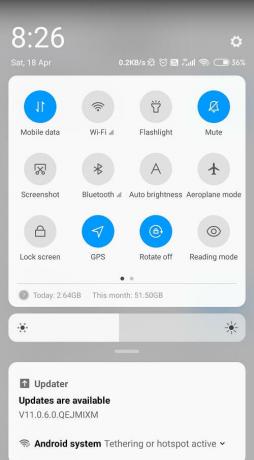
3. DHCP-tilan vaihtaminen
Kuten edellä mainittiin, DHCP määrittää asetukset automaattisesti siten, että laite voi muodostaa yhteyden Wi-Fi-verkkoon. Jos automaattinen määritys ei jostain syystä toimi kunnolla, voit korjata sen manuaalisesti noudattamalla näitä yksinkertaisia ohjeita.
1. Siirry kohtaan asetukset laitteestasi.

2. Syötä nyt Langaton ja verkkovaihtoehto.

3. Klikkaa Wi-Fi-välilehti.

4. Paina nyt ja pidä painettuna sen Wi-Fi-verkon nimeä, johon olet yhteydessä, kunnes näet ponnahdusvalikon.

5. Napsauta nyt Muokkaa verkko -vaihtoehtoa.
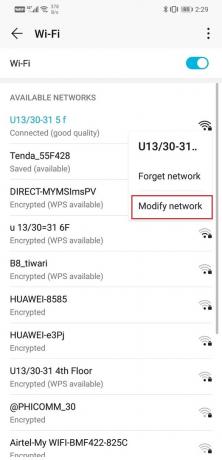
6. Kun valitset lisävaihtoehdon näyttämisen, niin näet Etsi kaksi välilehteä – toinen välityspalvelimen määrittämistä varten ja toinen IP-asetuksia varten.
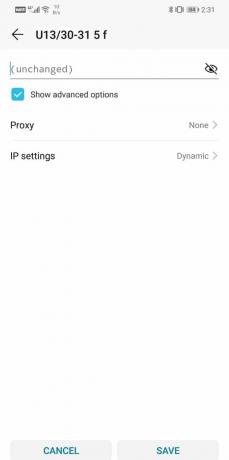
7. Klikkaa IP-asetukset -vaihtoehto ja aseta se tilaan Static.

8. Nyt näet vaihtoehdon muokata DNS-asetuksia. Kirjoita alle "8.8.8.8". DNS 1 -sarake ja "8.8.4.4" DNS 2 -sarakkeen alla.
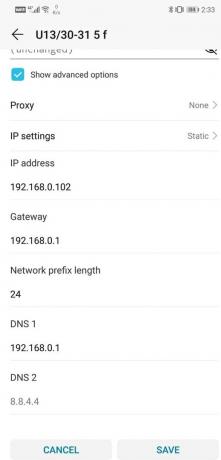
9. Kun tämä on tehty, tallenna muutokset mennessä napsauttamalla Tallenna-painiketta.
10. Yritä nyt muodostaa yhteys Wi-Fi-verkkoon ja katso, voitko käyttää Internetiä.
Lue myös:6 tapaa korjata "OK Google" ei toimi
4. Päivitä käyttöjärjestelmäsi
Joskus käyttöjärjestelmän päivityksen ollessa odottamassa edellinen versio saattaa olla hieman buginen. Odottava päivitys voi olla syy siihen, että Internet ei toimi. On aina hyvä käytäntö pitää ohjelmistosi ajan tasalla. Tämä johtuu siitä, että jokaisen uuden päivityksen yhteydessä yritys julkaisee erilaisia korjauksia ja virheenkorjauksia, jotka estävät tällaisia ongelmia. Siksi suosittelemme, että päivität käyttöjärjestelmäsi uusimpaan versioon.
1. Siirry kohtaan asetukset puhelimestasi.

2. Napauta Järjestelmävaihtoehto.

3. Napsauta nyt Ohjelmistopäivitys.

4. Löydät vaihtoehdon Tarkista ohjelmistopäivitykset. Klikkaa sitä.
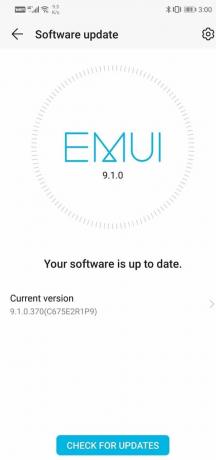
5. Jos nyt huomaat, että ohjelmistopäivitys on saatavilla, napauta päivitysvaihtoehtoa.
6. Odota jonkin aikaa, kun päivitys ladataan ja asennetaan. Sinun on ehkä käynnistettävä puhelin uudelleen tämän jälkeen. Kun puhelin käynnistyy uudelleen, yritä muodostaa yhteys Wi-Fi-verkkoon ja katso, pystytkö siihen korjata Internet ei ehkä ole käytettävissä -virhe Androidissa.
5. Unohda Wi-Fi-verkko ja muodosta yhteys uudelleen
Joskus et pysty muodostamaan yhteyttä Internetiin, vaikka olisit yhteydessä Wi-Fi-verkkoon tai et pysty muodostamaan yhteyttä tallennettuun Wi-Fi-verkkoon. Parasta tässä tilanteessa on unohtaa tietty Wi-Fi-verkko, mikä tarkoittaa tietojen, kuten sen tallennetun salasanan, poistamista. Voit halutessasi unohtaa vain yhden tallennetun Wi-Fi-verkon tai ne kaikki, jos et pysty muodostamaan yhteyttä mihinkään niistä. Varmista kuitenkin, että sinulla on kirjautumistiedot, ennen kuin unohdat Wi-Fi-yhteyden.
1. Avata asetukset puhelimessasi.

2. Klikkaa Langaton ja verkkovaihtoehto.

3. Napsauta nyt Wi-Fi-vaihtoehto.

4. Jos haluat unohtaa tietyn Wi-Fi-verkon, napauta ja pidä painettuna, kunnes ponnahdusvalikko tulee näkyviin.

5. Napsauta nyt yksinkertaisesti Unohda verkkovaihtoehto.

6. Anna sen jälkeen salasana uudelleen ja napsauta yhdistämisvaihtoehtoa.

6. Nollaa Android-verkkoasetukset
Seuraava vaihtoehto ratkaisuluettelossa on nollata Android-laitteen verkkoasetukset. Se on tehokas ratkaisu, joka tyhjentää kaikki tallennetut asetukset ja verkot ja määrittää uudelleen laitteesi Wi-Fi-yhteyden. Tehdä tämä:
1. Mene asetukset puhelimestasi.

2. Napsauta nyt Järjestelmä-välilehti.

3. Klikkaa Nollaus painike.

4. Valitse nyt Palauta verkkoasetukset.

5. Saat nyt varoituksen siitä, mitkä asiat nollataan. Klikkaa "Palauta verkkoasetukset" -vaihtoehto.
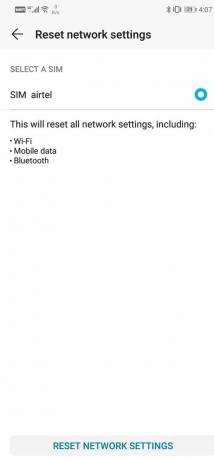
6. Yritä nyt muodostaa yhteys Wi-Fi-verkkoon uudelleen ja katso, pystytkö siihen ratkaista Internet Ei ehkä ole käytettävissä Virhe Androidissa.
7. Käynnistä laite vikasietotilassa
Kuten edellä mainittiin, ongelma voi johtua joistakin kolmannen osapuolen sovelluksista. Ainoa tapa tietää varmaksi on käynnistää laite uudelleen vikasietotilassa. Vikasietotilassa vain järjestelmäsovellukset olisivat käynnissä. Jos pystyt muodostamaan yhteyden Internetiin vikasietotilassa ja Internet ei ehkä ole käytettävissä -virhe ei tule näkyviin, se tarkoittaa, että ongelman syy on jokin sovellus. Sinun on poistettava kaikki äskettäin tuntemattomasta lähteestä asentamasi sovellukset, joiden pitäisi ratkaista ongelma. On myös tärkeää huomata, että vikasietotilassa uudelleenkäynnistysmenettely vaihtelee eri puhelimissa. Voit etsiä verkosta, kuinka voit käynnistää laitteesi vikasietotilassa tai kokeilla näitä vaiheita suorittaaksesi tämän toiminnon:
1. Sammuta puhelin ja käynnistä se uudelleen virtapainikkeella.
2. Kun uudelleenkäynnistys on käynnissä, paina molempia äänenvoimakkuuspainikkeita pitkään samanaikaisesti.
3. Jatka tätä vaihetta, kunnes puhelin kytketään päälle.
4. Kun uudelleenkäynnistys on valmis, näet vikasietotilan ilmoituksen näytön yläosassa.
5. Yritä muodostaa yhteys Internetiin nyt ja katso, toimiiko se oikein. Jos näin tapahtuu, sinun on aika selvittää viallinen sovellus ja poistaa se.
Suositus:12 tapaa korjata puhelimesi ei lataudu kunnolla
Toivottavasti yllä olevista vaiheista oli apua ja pystyit siihen Korjaa Internet ei ehkä ole käytettävissä -virhe Androidissa, mutta jos sinulla on vielä kysyttävää tästä opetusohjelmasta, voit kysyä niitä kommenttiosiossa.